Excel fornisce lo strumento di convalida dei dati, che èestremamente importante quando è necessario verificare la validità del valore immesso o mostrare messaggi per facilitare l'inserimento dei dati. Ma se hai creato un foglio dati che non ha mai superato le regole di convalida, allora c'è una funzionalità estremamente utile in Excel per contrassegnare tutte le voci non valide. Questo post tratterà come identificare valori non validi nel foglio dati.
Avviare Excel 2010 e aprire un foglio dati per verificareinvalidità dei valori contenuti nelle celle. Ad esempio, abbiamo incluso un foglio dati, contenente i voti ottenuti dagli studenti, come mostrato nella schermata qui sotto.

Ora vogliamo verificare se ci sono voci non valide nel nostro foglio dati. Per questo, dobbiamo applicare la regola di convalida dei dati sul campo. Applicheremo la regola nel votazione campo, che il valore inserito deve essere inferiore a 100, poiché tutti i corsi portano 100 punti.
Per iniziare con l'applicazione della regola attivata votazione colonna, selezionare il campo su cui si desidera applicare la regola di convalida dei dati e navigare Dati scheda, fare clic Convalida dei dati.
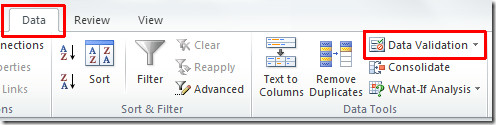
Convalida dei dati apparirà la finestra di dialogo. Nella scheda Impostazioni, da permettere elenco a discesa è possibile selezionare qualsiasi tipo di dati adatto ai dati del campo selezionato. Abbiamo selezionato Numero intero, da Dati selezione lista tra e selezionare l'intervallo di dati da Da minimo a massimo valore come mostrato nello screenshot qui sotto. Clic OK.
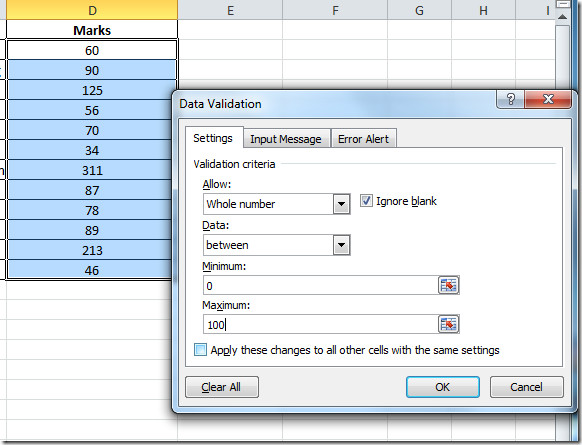
Ora dalle opzioni di convalida dei dati, fai clic su Cerchia dati non validi.
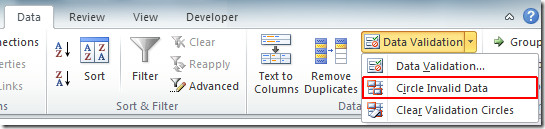
Al clic, tutte le voci non valide verranno automaticamente cerchiate, come mostrato nella schermata qui sotto.
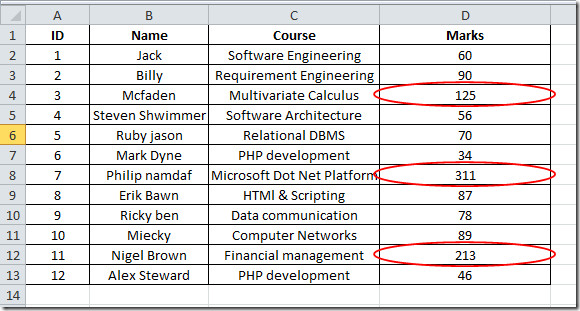
Puoi anche consultare le guide precedentemente esaminate sulla conversione del foglio Excel in carta millimetrata e su come inserire commenti in Excel 2010.













Commenti